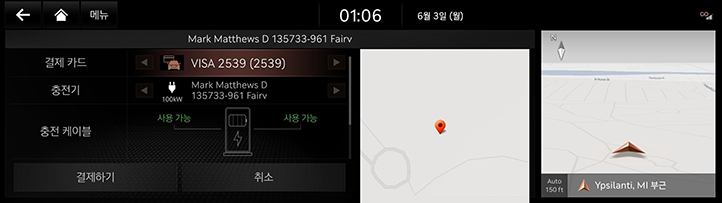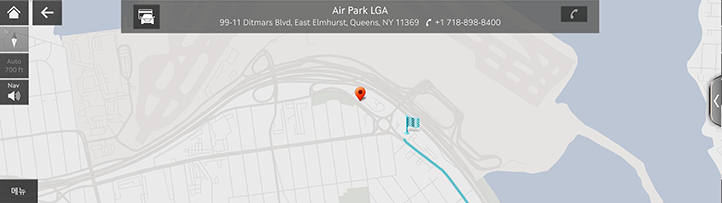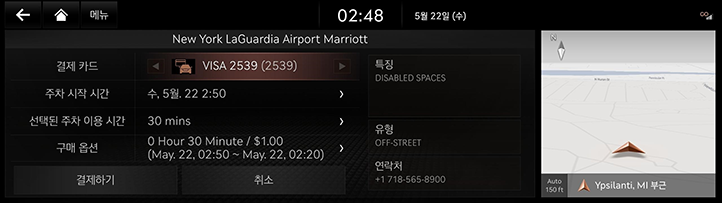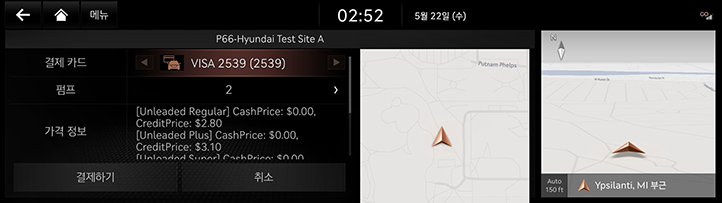GENESIS PAY 사용하기
GENESIS PAY를 사용하면 가맹 주차장, 충전소, 주유소에서 실물 신용카드를 사용하지 않고 쉽게 결제할 수 있습니다. GENESIS PAY를 사용하려면 먼저 서비스에 가입하십시오. GENESIS PAY를 사용하려면 먼저 다음 사항을 확인하십시오.
- GENESIS PAY에 가입되었는지 확인하십시오.
Genesis Intelligent Assistant 어플리케이션을 스마트폰에 설치한 후 서비스에 가입하십시오.
- 차량과 신용카드가 결제 서비스에 등록되었는지 확인하십시오.
Genesis Intelligent Assistant 어플리케이션에서 차량과 신용카드를 결제 서비스에 등록하십시오.
- 사용자 프로필 설정 확인
본인의 Genesis Intelligent Assistant 어플리케이션 계정을 사용자 프로필에 링크한 후, 링크된 프로필로 로그인하십시오. 자세한 내용은 "제네시스 커넥티드 서비스 설정"을 참조하십시오.
|
,참고 |
|
서비스 제한 사항
GENESIS PAY는 모바일 통신망을 통해 제공됩니다. 따라서 모바일 통신망 연결에 따라 서비스가 제한될 수 있습니다. 화면 상단에 있는 네트워크 신호 강도 아이콘( )으로 모바일 통신 상태를 확인하십시오.
)으로 모바일 통신 상태를 확인하십시오.
|
,참고 |
|
충전 요금 결제하기 (사양 적용 시)
GENESIS PAY 제휴 충전소에서 등록된 카드로 충전 요금을 결제할 수 있습니다.
|
,참고 |
|
- 홈 화면에서 [제네시스 페이]를 누르세요.
- 다음 중 원하는 방법을 선택해 GENESIS PAY 결제 화면으로 진입하세요.
- GENESIS PAY를 이용할 수 있는 제휴 충전소 정보를 확인하고 목적지로 설정하세요. 충전소 도착 시 GENESIS PAY 결제 알림창에서 [예]를 눌러 결제 화면으로 진입할 수 있습니다.
- 지도 화면에서 주변 GENESIS PAY 제휴 충전소를 선택한 후 [제네시스 페이]를 눌러 결제 화면으로 진입하세요.
- 결제 카드, 충전기를 선택한 후 [결제하기]를 누르세요.
|
|
- Genesis Intelligent Assistant 앱에 설정된 간편비밀번호(PIN)를 입력하여 결제를 완료하세요.
- 결제가 완료되면 충전을 시작하세요.
|
,참고 |
|
주차비 결제
등록된 신용카드를 사용하여 GENESIS PAY 제휴 주차장용 주차권을 미리 결제할 수 있습니다.
|
,참고 |
|
- 홈 화면에서 [제네시스 페이]를 누릅니다.
- 지도 화면에서 인근의 GENESIS PAY 제휴 주차장을 선택한 후 [
 ]를 눌러 결제 화면으로 이동합니다.
]를 눌러 결제 화면으로 이동합니다.
|
|
- 결제 카드, 주차 시작 시간, 주차 시간을 지정한 후 [결제하기]를 누르세요.
|
|
- Genesis Intelligent Assistant 앱에 설정된 간편비밀번호(PIN)를 입력하여 결제를 완료하세요. 주차권 구입이 완료되면 Genesis Intelligent Assistant 어플리케이션에서 주차권을 볼 수 있습니다.
|
,참고 |
|
주유 요금 결제하기 (사양 적용 시)
GENESIS PAY 제휴 주유소에서 등록된 카드로 주유 요금을 결제할 수 있습니다.
|
,참고 |
|
- 홈 화면에서 [제네시스 페이]를 누르세요.
- 다음 방법 중 하나를 사용해 GENESIS PAY 화면으로 가세요.
- GENESIS PAY를 사용할 수 있는 가맹 주유소 목록과 세부 정보를 확인하고 주유소 중 하나를 목적지로 설정하세요. 차량이 선택한 주유소에 도착하자 마자 GENESIS PAY 알림창이 표시됩니다. 창에서 [예]를 눌러 결제 화면으로 가세요.
- 지도 화면에서 가까운 GENESIS PAY 가맹 주유소를 선택하고 [GENESIS PAY]를 눌러 결제 화면으로 가세요.
- 결제 카드와 펌프 번호를 선택한 후 [결제하기]를 누르세요.
|
|
- Genesis Intelligent Assistant 앱에 설정된 간편비밀번호(PIN)를 입력하여 결제를 완료하세요. 주차권 구입이 완료되면 Genesis Intelligent Assistant 어플리케이션에서 주차권을 볼 수 있습니다
- 결제가 완료되면 연료 주입을 시작하세요.
|
,참고 |
|